Tärkeää: Osa tämän ohjeen sisällöstä ei ehkä koske kaikkia kieliä.
Tietopalkit, väriasteikot ja kuvakejoukot ovat ehdollisia muotoiluja, jotka luovat visuaalisia tehosteita tietoihin. Ehdolliset muotoilut helpottavat solualueen arvojen vertaamista samanaikaisesti.
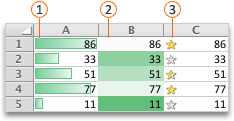



Solujen muotoileminen tietopalkeilla
Tietopalkit helpottavat suurten ja pienten lukujen havaitsemista. Esimerkiksi eniten ja vähiten myydyt lelut erottuvat helposti loma-ajan myyntiraportissa. Pidempi palkki edustaa suurempaa arvoa ja lyhyempi palkki pienempää arvoa.
-
Valitse solualue, taulukko tai kokonainen laskentataulukko, jossa haluat käyttää ehdollista muotoilua.
-
Valitse Aloitus-välilehdessä Ehdollinen muotoilu.
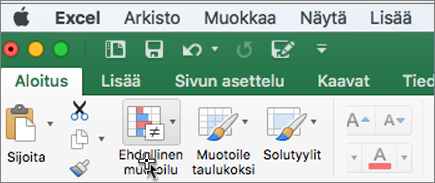
-
Osoita Tietopalkit ja valitse sitten liukuväritäyttö tai tasainen täyttö.
Vihje: Kun tietopalkit sisältävä sarake muutetaan leveämmäksi, solujen arvojen erot näkyvät selvemmin.
Solujen muotoileminen väriasteikoilla
Väriasteikot auttavat ymmärtämään tietojen jakautumaa tai variaatiota, esimerkiksi sijoituksen tuotoissa ajan mittaan. Solut varjostetaan kahden tai kolmen värin liukuväreillä. Värit kuvastavat raja-arvojen minimiä, keskikohtaa ja maksimia.
-
Valitse solualue, taulukko tai kokonainen laskentataulukko, jossa haluat käyttää ehdollista muotoilua.
-
Valitse Aloitus-välilehdessä Ehdollinen muotoilu.
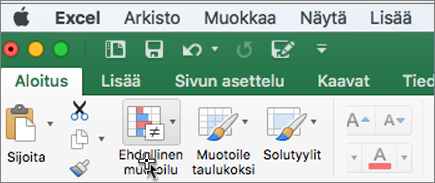
-
Valitse Väriasteikot ja valitse sitten haluamasi väriasteikkomuotoilu.
Ylin väri edustaa suurempia arvoja, keskimmäinen väri (jos on) edustaa keskimmäisiä arvoja ja alin väri edustaa pienempiä arvoja.
Solujen muotoileminen kuvakejoukoilla
Kuvakkeen avulla voit esittää tiedot kolmesta viiteen luokassa, jotka erottuvat toisistaan raja-arvolla. Kukin kuvake edustaa arvoaluetta ja kukin solu merkitään kyseistä aluetta vastaavalla kuvakkeella. Esimerkiksi kolmen kuvakkeen joukossa käytetään yhtä kuvaketta korostamaan kaikkia arvoja, jotka ovat suurempia tai yhtä suuria kuin 67 %, toista kuvaketta arvoille, jotka ovat pienempiä kuin 67 % ja suurempia tai yhtä suuria kuin 33 % ja kolmatta kuvaketta arvoille, jotka ovat pienempiä kuin 33 %.
-
Valitse solualue, taulukko tai kokonainen laskentataulukko, jossa haluat käyttää ehdollista muotoilua.
-
Valitse Aloitus-välilehdessä Ehdollinen muotoilu.
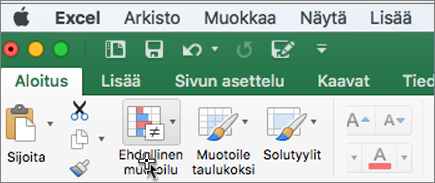
-
Osoita Kuvakejoukot ja valitse sitten haluamasi kuvakejoukko.
Vihje: Kuvakejoukkoja voi yhdistää muihin ehdollisiin muotoiluihin.










